EaseFlip bietet die einfache Funktion zum Hinzufügen von YouTube-Videos oder -Musik zum digitalen Daumenkino durch einfache und einfache Schritte. Dies ist eine Möglichkeit, lebendige Daumenkinos zu erstellen, um mehr Publikum zu gewinnen und die Ansichten zu steigern. Abgesehen vom Hinzufügen der lokalen Video-/Audiodateien können Sie manchmal online schöne YouTube-Inhalte entdecken und möchten sie dem Daumenkino hinzufügen. In diesem Blog erfahren Sie auch, wie Sie YouTube-Videos oder -Musik mühelos herunterladen können, bevor Sie sie zum Daumenkino hinzufügen, und wie Sie sie dann in Ihr Daumenkino einfügen.
Inhalt
So laden Sie YouTube-Videos und -Musik herunter
So laden Sie YouTube-Videos und -Musik herunter
Wenn Sie ein schönes YouTube-Video oder Musik entdecken, die Sie als Flipbook-Video zum Einfügen erstellen möchten, sollten Sie einen Weg finden, es herunterzuladen.
VideoHunter ist ein schöner Video-Downloader mit allen Funktionen und ein zuverlässiger YouTube-Musik-Downloader, mit dem Sie problemlos Inhalte von YouTube herunterladen können. Seine hohen Auflösungen (1080p, 4K, 8K für Video und 320kbps für Audio), die beschleunigte Leistung, der reibungslose Download-Prozess und die Batch-Download-Funktion machen VideoHunter zu einem professionellen Tool zum Herunterladen von Online-Medieninhalten.
Sie benötigen nur drei Schritte, um YouTube-Videos und -Musik über VideoHunter herunterzuladen. Wenn Sie das heruntergeladene YouTube-Video oder die heruntergeladene Musik erhalten, sollten Sie mit dem nächsten Schritt fortfahren, um zu sehen, wie Sie es über EaseFlip in das Flipbook einfügen.
So betten Sie YouTube-Videos in mein Flipbook ein
Wenn Sie das heruntergeladene YouTube-Video oder die heruntergeladene Musik vorbereitet haben, können Sie EaseFlip starten und sich darauf vorbereiten, es Ihrem Flipbook hinzuzufügen. In diesem Teil sehen wir uns zunächst an, wie Sie YouTube-Videos in PDF einbetten und in ein Flipbook konvertieren.
Schritt 1. Öffnen Sie EaseFlip auf Ihrem Desktop und importieren Sie das PDF, in das Sie das heruntergeladene YouTube-Video einbetten und in ein Flipbook konvertieren möchten.

Schritt 2. Wenn das PDF zu EaseFlip hinzugefügt wurde, klicken Sie auf die Option " Pages bearbeiten" in der oberen Menüleiste, dann navigiert EaseFlip Sie zum Flipbook-Editor.

Schritt 3. Wählen Sie eine Seite des PDFs zum Einbetten des YouTube-Videos aus. Klicken Sie dann auf das Videosymbol in der Bearbeitungssymbolleiste und klicken Sie auf das erste Symbol, um das lokale YouTube-Video zu durchsuchen, das Sie gerade auf Ihren Desktop heruntergeladen haben.
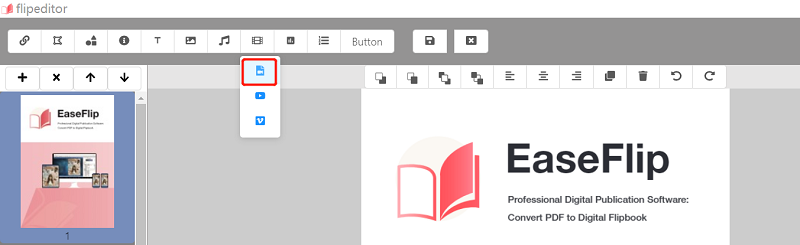
Um das Online-YouTube-Video hinzuzufügen, müssen Sie nur die zweite Option auswählen und die YouTube-ID (die Buchstaben der YouTube-Video-URL) zum Einbetten eingeben.
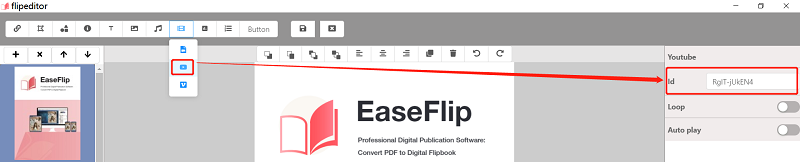
Schritt 4. Wenn das YouTube-Video importiert wird, können Sie die Videoeinstellungen anpassen, damit der Inhalt auf dieser Flipbook-Seite den besten visuellen Präsentationseffekt hat, z . Denken Sie nach der Bearbeitung daran, auf das Symbol "Speichern" zu klicken, um die Änderungen zu übernehmen.
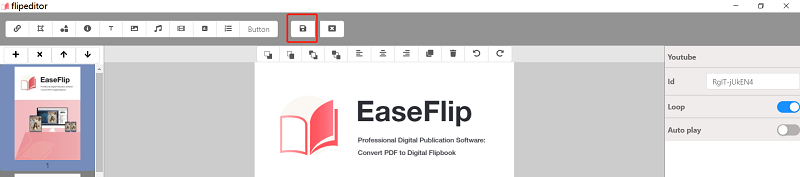
Schritt 5. Schließlich konvertieren und veröffentlichen Sie das PDF in ein Flipbook, indem Sie auf die Schaltfläche "Veröffentlichen" klicken. Sie dürfen das Flipbook als lokale Datei ausgeben oder als Website-Plug-In oder Modul zum Einbetten in Ihre Website veröffentlichen.

So fügen Sie YouTube-Musik in mein Flipbook ein
Nun sehen wir auch die Schritte zum Einfügen von YouTube-Musik in ein Daumenkino über EaseFlip. Die Bedienung ist so einfach wie das Hinzufügen des YouTube-Videos, und sie haben auch gewisse Ähnlichkeiten.
Schritt 1. Nachdem Sie EaseFlip ausgeführt haben, klicken Sie auf das Symbol "Importieren" in der Menüleiste, um die PDF-Datei zu durchsuchen und der Software hinzuzufügen.
Schritt 2. Wenn die PDF-Datei importiert wurde, klicken Sie auf das Symbol " Pages bearbeiten" und Sie werden zum Flipbook-Editor in EaseFlip verschoben.
Schritt 3. Suchen Sie das Musik-Hinzufügen-Symbol in der Flipbook-Bearbeitungssymbolleiste. Sie können auswählen, ob Sie die Musik in der gewünschten Form hinzufügen möchten. Wenn Sie "Mein Song" auswählen, wird die Musikwiedergabeleiste angezeigt; andernfalls wird die Musik als Hintergrundmusik hinzugefügt. Wählen Sie dann die heruntergeladene YouTube-Musik von Ihrem Computer aus, um sie dem Flipbook hinzuzufügen.
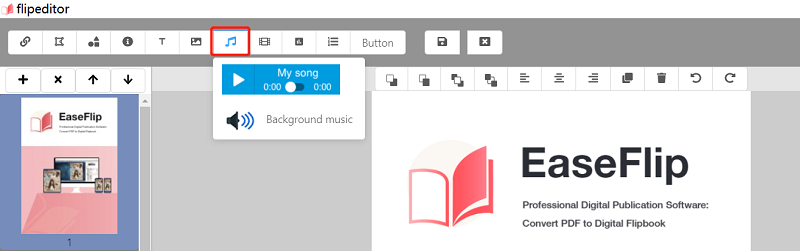
Schritt 4. Sie können die Musikleiste oder den Wiedergabezustand entsprechend Ihren Anforderungen leicht bearbeiten. Wenn Sie die Bearbeitung des Flipbooks abgeschlossen haben, klicken Sie direkt auf das Symbol "Speichern", um den Bearbeitungsvorgang zu beenden.
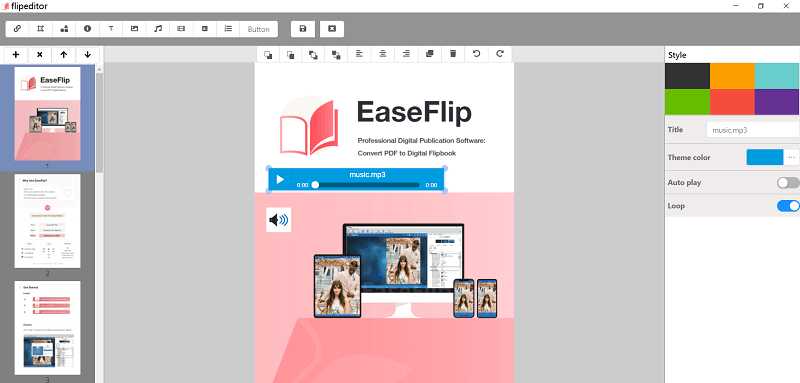
Schritt 5. Schließlich klicken Sie einfach auf das Symbol "Veröffentlichen", um das Flipbook als lokale Datei oder im Plug-In-Muster auszugeben. Wählen Sie die gewünschte Option aus und speichern Sie das Flipbook zum Veröffentlichen.
YouTube ist eine große Video-/Musikdatenbank, die viele Materialien zum Erstellen Ihrer Medieninhalte bietet. Wenn Sie ein YouTube-Video oder eine YouTube-Musik entdecken, die Sie in ein Daumenkino einfügen möchten, um lebendigere Inhalte zu erstellen, ist dieses Tutorial genau das Richtige für Sie. Teilen Sie es mit Bedürftigen, wenn Sie es für hilfreich halten!
War dieser Artikel hilfreich? Danke für Ihre Rückmeldung!
JA Oder NEIN
für dich empfohlen























